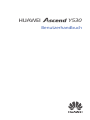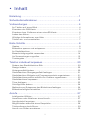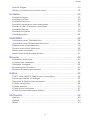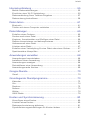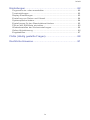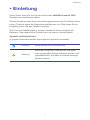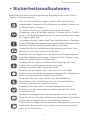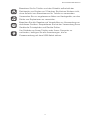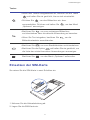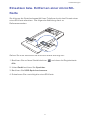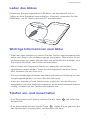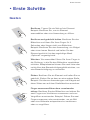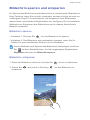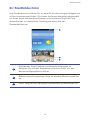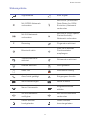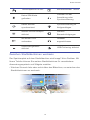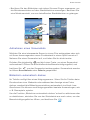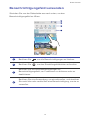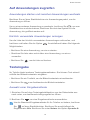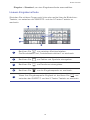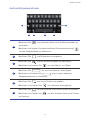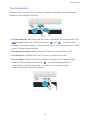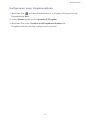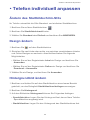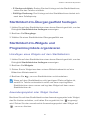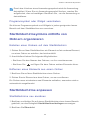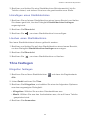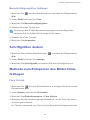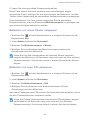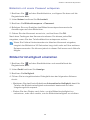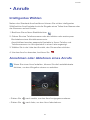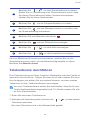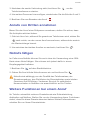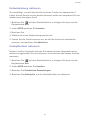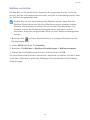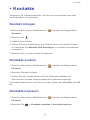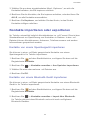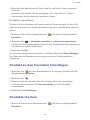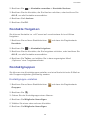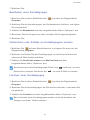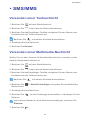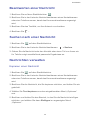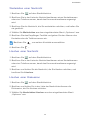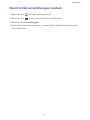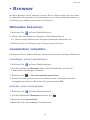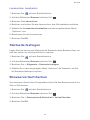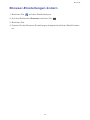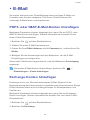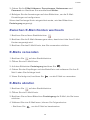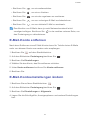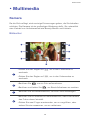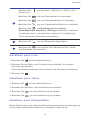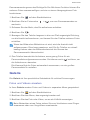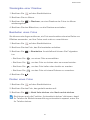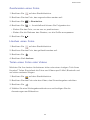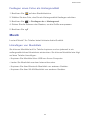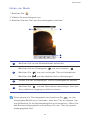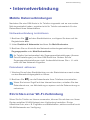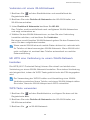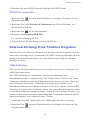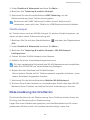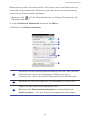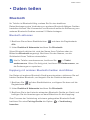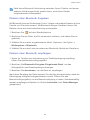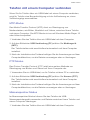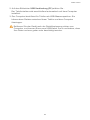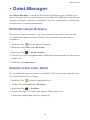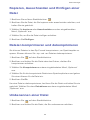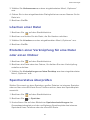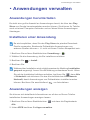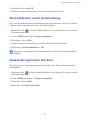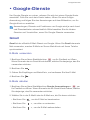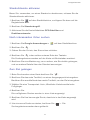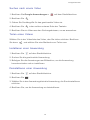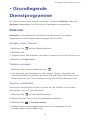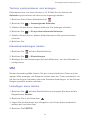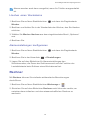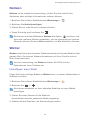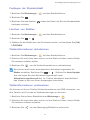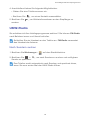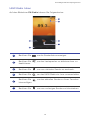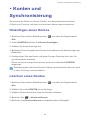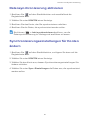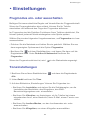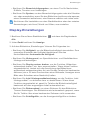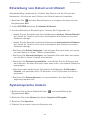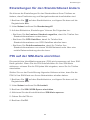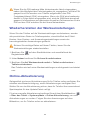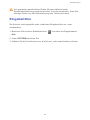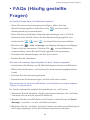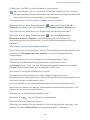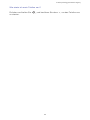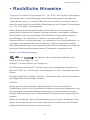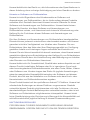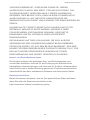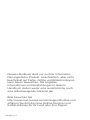Huawei Y530 Bedienungsanleitung
- Kategorie
- Mobiltelefone
- Typ
- Bedienungsanleitung

Y530HUAWEI
Benutzerhandbuch

i
•
Inhalt
Einleitung ...............................................................................1
Sicherheitsmaßnahmen .........................................................2
Vorbereitungen.......................................................................4
Ihr Telefon auf einen Blick...................................................................... 4
Einsetzen der SIM-Karte ........................................................................ 5
Einsetzen bzw. Entfernen einer microSD-Karte ..................................... 6
Laden des Akkus .................................................................................... 7
Wichtige Informationen zum Akku .......................................................... 7
Telefon ein- und ausschalten ................................................................. 7
Erste Schritte..........................................................................8
Gesten.................................................................................................... 8
Bildschirm sperren und entsperren......................................................... 9
Ihr Startbildschirm................................................................................. 10
Benachrichtigungsfeld verwenden........................................................ 14
Auf Anwendungen zugreifen ................................................................ 15
Texteingabe.......................................................................................... 15
Telefon individuell anpassen................................................20
Ändern des Startbildschirm-Stils .......................................................... 20
Design ändern ...................................................................................... 20
Hintergrundbild ändern ......................................................................... 20
Startbildschirm-Übergangseffekt festlegen........................................... 21
Startbildschirm-Widgets und Programmsymbole organisieren............. 21
Startbildschirmsymbole mithilfe von Ordnern organisieren .................. 22
Startbildschirme anpassen ................................................................... 22
Töne festlegen...................................................................................... 23
Schriftgrößen ändern............................................................................ 24
Methode zum Entsperren des Bildschirms festlegen ........................... 24
Bildschirmhelligkeit einstellen............................................................... 26
Anrufe...................................................................................27
Intelligentes Wählen ............................................................................. 27
Annehmen oder Ablehnen eines Anrufs............................................... 27
Anrufprotokoll anzeigen........................................................................ 28
Möglichkeiten während eines Gesprächs............................................. 28
Telekonferenz durchführen................................................................... 29
Anrufe von Dritten annehmen............................................................... 30

Inhalt
ii
Notrufe tätigen...................................................................................... 30
Weitere Funktionen bei einem Anruf .................................................... 30
Kontakte ...............................................................................33
Kontakt anlegen.................................................................................... 33
Kontakte suchen................................................................................... 33
Kontakte kopieren................................................................................. 33
Kontakte importieren oder exportieren ................................................. 34
Kontakt zu den Favoriten hinzufügen ................................................... 35
Kontakte löschen.................................................................................. 35
Kontakte freigeben ............................................................................... 36
Kontaktgruppen .................................................................................... 36
SMS/MMS ............................................................................38
Versenden einer Textnachricht............................................................. 38
Versenden einer Multimedia-Nachricht ................................................ 38
Beantworten einer Nachricht ................................................................ 39
Suchen nach einer Nachricht ............................................................... 39
Nachrichten verwalten.......................................................................... 39
Nachrichteneinstellungen ändern ......................................................... 41
Browser ................................................................................42
Webseiten besuchen............................................................................ 42
Lesezeichen verwalten ......................................................................... 42
Startseite festlegen............................................................................... 43
Browserverlauf löschen ........................................................................ 43
Browser-Einstellungen ändern ............................................................. 44
E-Mail ...................................................................................45
POP3- oder IMAP-E-Mail-Konten hinzufügen ...................................... 45
Exchange-Konten hinzufügen .............................................................. 45
Zwischen E-Mail-Konten wechseln....................................................... 46
E-Mails versenden................................................................................ 46
E-Mails abrufen .................................................................................... 46
E-Mail-Konto entfernen......................................................................... 47
E-Mail-Kontoeinstellungen ändern ....................................................... 47
Multimedia............................................................................48
Kamera................................................................................................. 48
Galerie.................................................................................................. 50
Musik .................................................................................................... 53

Inhalt
iii
Internetverbindung ...............................................................55
Mobile Datenverbindungen................................................................... 55
Einrichten einer Wi-Fi-Verbindung........................................................ 55
Datenverbindung Ihres Telefons freigeben .......................................... 57
Datennutzung kontrollieren................................................................... 58
Daten teilen ..........................................................................61
Bluetooth .............................................................................................. 61
Telefon mit einem Computer verbinden ............................................... 63
Datei-Manager......................................................................65
Erstellen eines Ordners ........................................................................ 65
Suchen nach einer Datei ...................................................................... 65
Kopieren, Ausschneiden und Einfügen einer Datei .............................. 66
Dateien komprimieren und dekomprimieren......................................... 66
Umbenennen einer Datei...................................................................... 66
Löschen einer Datei.............................................................................. 67
Erstellen einer Verknüpfung für eine Datei oder einen Ordner............. 67
Speicherstatus überprüfen ................................................................... 67
Anwendungen verwalten......................................................68
Anwendungen herunterladen ............................................................... 68
Installieren einer Anwendung ............................................................... 68
Anwendungen anzeigen....................................................................... 68
Deinstallieren einer Anwendung........................................................... 69
Anwendungscache löschen.................................................................. 69
Google-Dienste ....................................................................70
Gmail .................................................................................................... 70
Grundlegende Dienstprogramme.........................................73
Kalender ............................................................................................... 73
Uhr........................................................................................................ 74
Rechner ................................................................................................ 75
Notizen ................................................................................................. 76
Wetter................................................................................................... 76
UKW-Radio........................................................................................... 78
Konten und Synchronisierung ..............................................80
Hinzufügen eines Kontos...................................................................... 80
Löschen eines Kontos .......................................................................... 80
Datensynchronisierung aktivieren ........................................................ 81
Synchronisierungseinstellungen für Konten ändern ............................. 81

Inhalt
iv
Einstellungen........................................................................82
Flugmodus ein- oder ausschalten ........................................................ 82
Toneinstellungen .................................................................................. 82
Display-Einstellungen ........................................................................... 83
Einstellung von Datum und Uhrzeit ...................................................... 84
Systemsprache ändern......................................................................... 84
Einstellungen für den Standortdienst ändern ....................................... 85
PIN auf der SIM-Karte einrichten.......................................................... 85
Wiederherstellen der Werkseinstellungen ............................................ 86
Online-Aktualisierung ........................................................................... 86
Eingabehilfen........................................................................................ 87
FAQs (Häufig gestellte Fragen)............................................88
Rechtliche Hinweise.............................................................91

Einleitung
1
•
Einleitung
Vielen Dank, dass Sie sich für den Kauf eines
HUAWEI Ascend Y530
Smartphone entschieden haben.
Dieses Handbuch stellt Ihnen die Leistungsmerkmale und Funktionen Ihres
neuen Telefons sowie die Sicherheitsmaßnahmen vor. Bitte lesen Sie es
sorgfältig, bevor Sie das Telefon benutzen.
Die Fotos und Abbildungen in diesem Handbuch dienen lediglich als
Referenz. Das tatsächliche Produkt kann sich davon unterscheiden.
Symbole und Definitionen
In diesem Dokument werden die folgenden Symbole verwendet.
Hinweis Bietet zusätzliche Informationen.
Achtung
Weist auf mögliche Probleme hin, die ohne
ordnungsgemäße Pflege auftreten können, und
gegebenenfalls, wie diese Probleme beseitigt
werden können.

Sicherheitsmaßnahmen
2
•
Sicherheitsmaßnahmen
Bitte lesen Sie diese Sicherheitshinweise sorgfältig durch, bevor Sie Ihr
Telefon in Betrieb nehmen.
Das Telefon nicht fallen lassen, werfen oder das Gehäuse
beschädigen. Vermeiden Sie außerdem, es fallen zu lassen, zu
quetschen oder zu biegen.
Ihr Telefon ist nicht zur Verwendung in einer feuchten
Umgebung, wie z.
B. im Bad, gedacht. Tauchen Sie Ihr Telefon
nicht in Flüssigkeiten jeglicher Art ein, und verhindern Sie, dass
Ihr Telefon nass wird.
Vermeiden Sie die Verwendung Ihres Mobiltelefons in Gebieten,
wo es Störungen verursachen oder eine Gefahr darstellen kann.
Beachten Sie die lokalen Gesetze und Vorschriften.
Verwenden Sie Ihr Mobiltelefon nicht während der Fahrt. Ihre
Sicherheit sollte Ihre oberste Priorität sein.
Beachten Sie die Regeln bzw. Vorschriften in Krankenhäusern
und Gesundheitseinrichtungen. Schalten Sie Ihr Telefon in der
Nähe von medizinischen Geräten aus.
Schalten Sie Ihr Telefon an Bord eines Flugzeugs aus. Das
Telefon kann die Regeleinrichtungen und das
Navigationssystem des Flugzeugs stören.
Schalten Sie Ihr Telefon aus, wenn Sie sich in der Nähe
elektronischer Hochpräzisionsgeräte befinden. Das Mobiltelefon
kann die Leistung dieser Geräte beeinflussen.
Versuchen Sie nicht, das Telefon oder Zubehörteile zu
demontieren. Das Mobiltelefon darf nur von qualifiziertem
Personal gewartet oder repariert werden.
Bewahren Sie das Telefon und die Zubehörteile nicht in
Behältern auf, die einem starken elektromagnetischen Feld
ausgesetzt sind.
Bewahren Sie magnetische Speichergeräte nicht in der Nähe
Ihres Geräts auf. Von dem Mobiltelefon ausgehende Funkwellen
könnte die dort gespeicherten Informationen löschen.
Setzen Sie Ihr Telefon keinen extremen Temperaturen aus, und
verwenden Sie es auch nicht an Orten mit brennbaren Stoffen,
wie z.
B. an Tankstellen.

Sicherheitsmaßnahmen
3
Bewahren Sie Ihr Telefon und das Zubehör außerhalb der
Reichweite von Kindern auf. Erlauben Sie kleinen Kindern nicht,
ohne Aufsicht von Erwachsenen Ihr Telefon zu verwenden.
Verwenden Sie nur zugelassene Akkus und Ladegeräte, um das
Risiko von Explosionen zu vermeiden.
Beachten Sie alle Gesetze und Vorschriften zur Verwendung von
drahtlosen Geräten. Respektieren Sie bei der Verwendung Ihres
Geräts die Privatsphäre und Rechte Dritter.
Um Schäden an Ihrem Telefon oder Ihrem Computer zu
verhindern, befolgen Sie alle Anweisungen, die im
Zusammenhang mit dem USB-Kabel stehen.

Vorbereitungen
4
•
Vorbereitungen
Ihr Telefon auf einen Blick
Headset-Buchse Kopfhörer
Statusanzeige
Netztaste
Lautstärketaste Zurück
Privat Menü
Mikrofon Micro-USB-Anschluss
Taschenlampe Hauptkamera
Lautsprecher Frontkamera
1
2
3
4
5
6
7 8
1314 12 11
9
10
1
2
3
4
5
6
7
8
9
10
11
12
13
14

Vorbereitungen
5
Tasten
Einsetzen der SIM-Karte
So setzen Sie die SIM-Karte in zwei Schritten ein:
1. Nehmen Sie die Akkuabdeckung ab.
2. Legen Sie die SIM-Karte ein.
• Wenn das Telefon ausgeschaltet ist, drücken Sie die Taste
und halten Sie sie gedrückt, bis es sich einschaltet.
• Drücken Sie , um den Bildschirm ein- bzw.
auszuschalten. Drücken und halten Sie , um das Menü
„Optionen“ anzuzeigen.
• Berühren Sie , um zum vorherigen Bildschirm
zurückzukehren oder die aktuelle Anwendung zu beenden.
• Wenn Sie Text eingeben, berühren Sie , um die
Bildschirmtastatur auszublenden.
• Berühren Sie , um zum Startbildschirm zurückzukehren.
• Berühren Sie die Option und halten Sie sie gedrückt, um
die Liste der zuletzt benutzten Anwendungen anzuzeigen.
Berühren Sie , um das Menü „Optionen“ aufzurufen.

Vorbereitungen
6
Einsetzen bzw. Entfernen einer microSD-
Karte
Sie können die Speicherkapazität Ihres Telefons durch den Einsatz einer
microSD-Karte erweitern. Die folgende Abbildung dient zu
Referenzzwecken.
Gehen Sie zum Entfernen der microSD-Karte wie folgt vor:
1. Berühren Sie auf dem Startbildschirm und dann die Registerkarte
Alle
.
2. Unter
Gerät
berühren Sie
Speicher
.
3. Berühren Sie
USB-Speicher trennen
.
4. Entnehmen Sie vorsichtig die microSD-Karte.

Vorbereitungen
7
Laden des Akkus
Verwenden Sie das mitgelieferte USB-Kabel und das Netzteil, um Ihr
Telefon an eine Steckdose anzuschließen. Alternativ verwenden Sie das
USB-Kabel, um Ihr Telefon an einen PC anzuschließen.
Wichtige Informationen zum Akku
• Wenn der Akku entladen ist, können Sie das Telefon möglicherweise nicht
sofort nach Beginn des Aufladevorgangs einschalten. Dies ist kein Grund
zur Beunruhigung. Lassen Sie den Akku erst einige Minuten aufladen, ehe
Sie erneut versuchen, das Telefon einzuschalten.
• Akkus haben eine begrenzte Anzahl an Ladezyklen und müssen
irgendwann ersetzt werden. Wenn die Nutzungsdauer merklich kürzer
wird, tauschen Sie den Akku aus.
• Die zum vollständigen Aufladen des Akkus erforderliche Zeit hängt von der
Umgebungstemperatur und dem Alter des Akkus ab.
• Wenn der Akkustand Ihres Telefons sehr niedrig ist, wird ein Warnton
ausgegeben und eine Nachricht angezeigt. Ist der Akkuladestand äußerst
niedrig, schaltet sich das Telefon automatisch aus.
Telefon ein- und ausschalten
• Zum Einschalten des Telefons drücken Sie die Taste und halten Sie
sie gedrückt.
• Zum Ausschalten drücken Sie die Taste . Halten Sie sie gedrückt, bis
das Optionsmenü angzeigt wird, und berühren Sie dann .

Erste Schritte
8
•
Erste Schritte
Gesten
Berühren
: Tippen Sie ein Mal auf ein Element.
Beispiel: Berühren Sie, um ein Element
auszuwählen oder eine Anwendung zu öffnen.
Berühren und gedrückt halten
: Berühren Sie den
Bildschirm und lösen Sie Ihren Finger für 2
Sekunden oder länger nicht vom Bildschirm.
Beispiel: Berühren Sie eine Anwendung, ein Widget
oder einen leeren Bereich und halten Sie das
Element gedrückt, bis das zugehörige Menü
„Optionen“ angezeigt wird.
Wischen
: Wo anwendbar führen Sie Ihren Finger in
die Richtung, in die Sie den Bildschirm verschieben
möchten. Beispielsweise können Sie nach links oder
rechts über das Benachrichtigungsfeld wischen, um
eine Benachrichtigung zu verwerfen.
Ziehen
: Berühren Sie ein Element und halten Sie es
gedrückt. Ziehen Sie es dann an eine andere Stelle.
Beispiel: Sie können Anwendungen und Widgets auf
diese Weise neu auf dem Startbildschirm anordnen.
Finger zusammenführen bzw. auseinander
ziehen
: Berühren Sie den Bildschirm und ziehen Sie
zwei Finger zum Verkleinern zusammen und zum
Vergrößern auseinander. Beispiel: Ziehen Sie zwei
Finger zusammen oder auseinander, um ein Bild
oder eine Webseite entsprechend zu verkleinern
oder zu vergrößern.

Erste Schritte
9
Bildschirm sperren und entsperren
Ein Sperren des Bildschirms verhindert nicht nur unerwünschte Operationen
Ihres Telefons, wenn Sie es nicht verwenden, sondern schützt es auch vor
unbefugtem Zugriff. Für das Sperren und Entsperren Ihres Bildschirms
stehen Ihnen verschiedene Möglichkeiten zur Verfügung. Die vorinstallierte
Methode zum Entsperren des Bildschirms wird in diesem Abschnitt als
Beispiel verwendet.
Bildschirm sperren
• Verfahren 1: Drücken Sie , um den Bildschirm zu sperren.
• Verfahren 2: Der Bildschirm wird automatisch gesperrt, wenn Sie Ihr
Telefon für einen bestimmten Zeitraum nicht verwenden.
Um die Methode zum Sperren des Bildschirms festzulegen, berühren
Sie auf dem Startbildschirm. Auf der angezeigten Registerkarte
Allgemein
berühren Sie
Bildschirmsperre
.
Bildschirm entsperren
1. Wenn der Bildschirm inaktiv ist, drücken Sie , um ihn zu aktivieren.
2. Ziehen Sie nach rechts in Richtung , um den Bildschirm zu
entsperren.

Erste Schritte
10
Ihr Startbildschirm
Ihre Startbildschirme sind der Ort, an dem Sie Ihre bevorzugten Widgets und
all Ihre Anwendungen finden. Wir haben die Anwendungsliste abgeschafft,
um Ihnen einen benutzerfreundlicheren und direkteren Zugriff auf Ihre
Anwendungen zu ermöglichen. Nachfolgend sehen Sie den
Standardbildschirm.
Statusleiste: Zeigt Symbole und Benachrichtigungen an.
Streichen Sie von der Statusleiste aus nach unten, um das
Benachrichtigungsfeld zu öffnen.
Bildschirmpositionsanzeige: Zeigt die aktuelle Bildschirmposition
an.
Dock: Zeigt Ihre am häufigsten verwendeten Anwendungen an.
3
1
2
1
2
3

Erste Schritte
11
Statussymbole
Signalstärke Kein Signal
Mit GPRS-Netzwerk
verbunden
Mit EDGE (Enhanced
Data Rates for GSM
Evolution)-Netzwerk
verbunden
Mit 3G-Netzwerk
verbunden
Mit HSPA (High Speed
Packet Access)-
Netzwerk verbunden
Roaming Flugmodus aktiviert
Bluetooth aktiv
Vom GPS werden
Positionsdaten
empfangen
Vibrationsmodus
aktiviert
Ruhemodus aktiviert
Alarme aktiviert Wird geladen
Akku voll Akkustand niedrig
Anruf wird getätigt Entgangene Anrufe
Neue Mitteilungen Neue E-Mails
Neue Voicemails
Eingabemethode
wählen
WLAN-Netzwerk
verfügbar
Mit WLAN-Netzwerk
verbunden
Daten werden
hochgeladen
Daten werden
heruntergeladen
GG
E
E
3G3G
H
H
5

Erste Schritte
12
Zwischen Startbildschirmen wechseln
Der Speicherplatz auf dem Startbildschirm wird knapp? Kein Problem. Mit
Ihrem Telefon können Sie weitere Startbildschirme für verschiedene
Anwendungssymbole und Widgets erstellen.
• Wischen Sie nach links oder rechts über den Bildschirm, um zwischen den
Startbildschirmen zu wechseln.
Telefonspeicher ist voll Bevorstehender Termin
Keine SIM-Karte
gefunden
Problem mit der
Anmeldung oder
Synchronisierung
Daten werden
synchronisiert
Synchronisierung ist
fehlgeschlagen
Mobiler WLAN-Hotspot
aktiviert
Weitere
Benachrichtigungen
Mit einem VPN
verbunden
Headset
angeschlossen
USB-Debugmodus
aktiviert
USB-Tethering aktiviert

Erste Schritte
13
• Berühren Sie den Bildschirm und ziehen Sie zwei Finger zusammen, um
die Miniaturansichten auf dem Startbildschirm anzuzeigen. Berühren Sie
eine Miniaturansicht, um zum betreffenden Startbildschirm zu gelangen.
Aufnehmen eines Screenshots
Möchten Sie eine interessante Szene in einem Film weitergeben oder sich
mit Ihrem hervorragenden neuen Punktestand in einem Spiel hervortun?
Nehmen Sie einen Screenshot auf, und leiten Sie ihn direkt weiter.
Drücken Sie gleichzeitig und die Leiser-Taste, um einen Screenshot
aufzunehmen. Öffnen Sie anschließend das Benachrichtigungsfeld, und
berühren Sie , um den Screenshot weiterzugeben. Screenshots werden
im Album
Screenshots
unter
Galerie
gespeichert.
Bildschirm automatisch drehen
Ihr Telefon verfügt über einen Neigungssensor. Wenn Sie Ihr Telefon beim
Durchsuchen einer Webseite oder während der Anzeige eines Fotos
drehen, wechselt die Bildschirmausrichtung automatisch ins Hoch- bzw.
Querformat. Sie können auch Neigungssensor-basierte Anwendungen, wie
z. B. Rennspiele, spielen.
Um die Funktion „Bildschirm automatisch drehen“ schnell zu aktivieren oder
zu deaktivieren, streichen Sie von der Statusleiste aus nach unten, um das
Benachrichtigungsfeld zu öffnen, und berühren Sie .

Erste Schritte
14
Benachrichtigungsfeld verwenden
Streichen Sie von der Statusleiste aus nach unten, um das
Benachrichtigungsfeld zu öffnen.
Berühren Sie , um alle Benachrichtigungen zu löschen.
Berühren Sie , um den Einstellungsbildschirm aufzurufen.
Berühren Sie die Wechselverknüpfungen im
Benachrichtigungsfeld, um Funktionen zu aktivieren oder zu
deaktivieren.
Berühren Sie eine Anwendung, um sie aufzurufen, und streichen
Sie nach links oder rechts über eine Benachrichtigung, um sie zu
verwerfen.
1
2
3
4
1
2
3
4

Erste Schritte
15
Auf Anwendungen zugreifen
Anwendungen starten und zwischen Anwendungen wechseln
Berühren Sie auf dem Startbildschirm ein Anwendungssymbol, um die
Anwendung zu öffnen.
Um zu einer anderen Anwendung zu wechseln, berühren Sie , um zum
Startbildschirm zurückzukehren, Berühren Sie dort das Symbol für die
Anwendung, die geöffnet werden soll.
Kürzlich verwendete Anwendungen anzeigen
Um die Liste der kürzlich verwendeten Anwendungen aufzurufen, und
berühren und halten Sie die Option . Anschließend haben Sie folgende
Möglichkeiten:
• Berühren Sie eine Anwendung, um sie zu starten.
• Streichen Sie links oder rechts über eine Anwendung, um sie zu
verwerfen.
• Berühren Sie , um die Liste zu löschen.
Texteingabe
Ihr Telefon bietet mehrere Texteingabemethoden. Sie können Text schnell
mithilfe der Bildschirmtastatur eingeben.
• Berühren Sie ein Textfeld, um die Bildschirmtastatur einzublenden.
• Berühren Sie zum Ausblenden der Bildschirmtastatur.
Auswahl einer Eingabemethode
1. Streichen Sie auf dem Texteingabebildschirm von der Statusleiste aus
nach unten, um das Benachrichtigungsfeld zu öffnen.
2. Berühren Sie , um eine Eingabemethode auszuwählen.
Um die Standard-Eingabemethode für Ihr Telefon zu ändern, berühren
Sie auf dem Startbildschirm. Berühren Sie anschließend die
Registerkarte
Alle
. Berühren Sie unter
Nutzer
die Option
Sprache &
Seite wird geladen ...
Seite wird geladen ...
Seite wird geladen ...
Seite wird geladen ...
Seite wird geladen ...
Seite wird geladen ...
Seite wird geladen ...
Seite wird geladen ...
Seite wird geladen ...
Seite wird geladen ...
Seite wird geladen ...
Seite wird geladen ...
Seite wird geladen ...
Seite wird geladen ...
Seite wird geladen ...
Seite wird geladen ...
Seite wird geladen ...
Seite wird geladen ...
Seite wird geladen ...
Seite wird geladen ...
Seite wird geladen ...
Seite wird geladen ...
Seite wird geladen ...
Seite wird geladen ...
Seite wird geladen ...
Seite wird geladen ...
Seite wird geladen ...
Seite wird geladen ...
Seite wird geladen ...
Seite wird geladen ...
Seite wird geladen ...
Seite wird geladen ...
Seite wird geladen ...
Seite wird geladen ...
Seite wird geladen ...
Seite wird geladen ...
Seite wird geladen ...
Seite wird geladen ...
Seite wird geladen ...
Seite wird geladen ...
Seite wird geladen ...
Seite wird geladen ...
Seite wird geladen ...
Seite wird geladen ...
Seite wird geladen ...
Seite wird geladen ...
Seite wird geladen ...
Seite wird geladen ...
Seite wird geladen ...
Seite wird geladen ...
Seite wird geladen ...
Seite wird geladen ...
Seite wird geladen ...
Seite wird geladen ...
Seite wird geladen ...
Seite wird geladen ...
Seite wird geladen ...
Seite wird geladen ...
Seite wird geladen ...
Seite wird geladen ...
Seite wird geladen ...
Seite wird geladen ...
Seite wird geladen ...
Seite wird geladen ...
Seite wird geladen ...
Seite wird geladen ...
Seite wird geladen ...
Seite wird geladen ...
Seite wird geladen ...
Seite wird geladen ...
Seite wird geladen ...
Seite wird geladen ...
Seite wird geladen ...
Seite wird geladen ...
Seite wird geladen ...
Seite wird geladen ...
Seite wird geladen ...
Seite wird geladen ...
Seite wird geladen ...
-
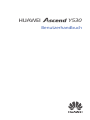 1
1
-
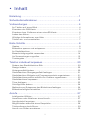 2
2
-
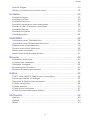 3
3
-
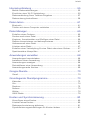 4
4
-
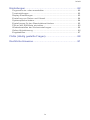 5
5
-
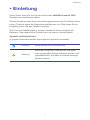 6
6
-
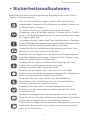 7
7
-
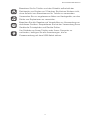 8
8
-
 9
9
-
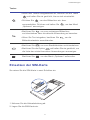 10
10
-
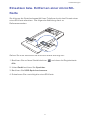 11
11
-
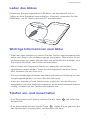 12
12
-
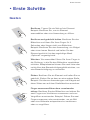 13
13
-
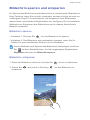 14
14
-
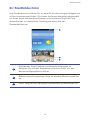 15
15
-
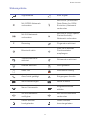 16
16
-
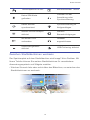 17
17
-
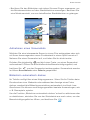 18
18
-
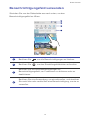 19
19
-
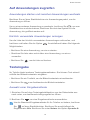 20
20
-
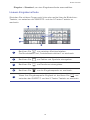 21
21
-
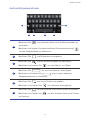 22
22
-
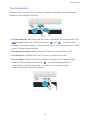 23
23
-
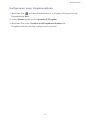 24
24
-
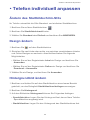 25
25
-
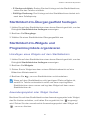 26
26
-
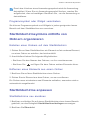 27
27
-
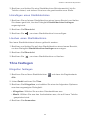 28
28
-
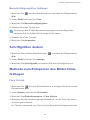 29
29
-
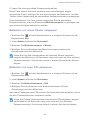 30
30
-
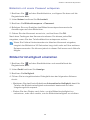 31
31
-
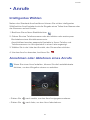 32
32
-
 33
33
-
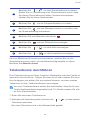 34
34
-
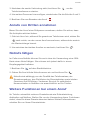 35
35
-
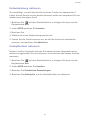 36
36
-
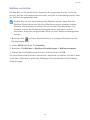 37
37
-
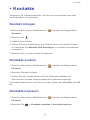 38
38
-
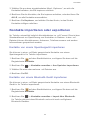 39
39
-
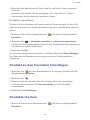 40
40
-
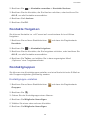 41
41
-
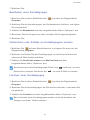 42
42
-
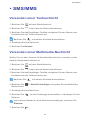 43
43
-
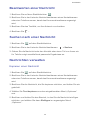 44
44
-
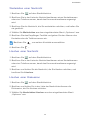 45
45
-
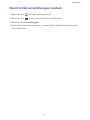 46
46
-
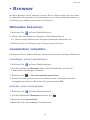 47
47
-
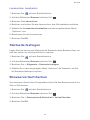 48
48
-
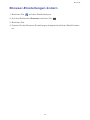 49
49
-
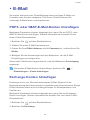 50
50
-
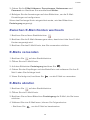 51
51
-
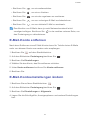 52
52
-
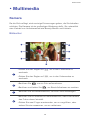 53
53
-
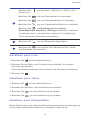 54
54
-
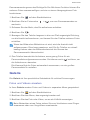 55
55
-
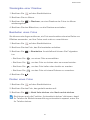 56
56
-
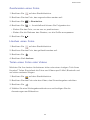 57
57
-
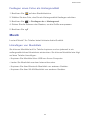 58
58
-
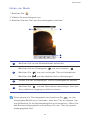 59
59
-
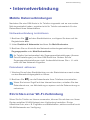 60
60
-
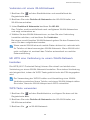 61
61
-
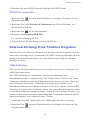 62
62
-
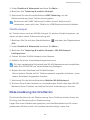 63
63
-
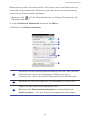 64
64
-
 65
65
-
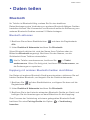 66
66
-
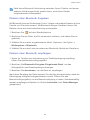 67
67
-
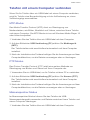 68
68
-
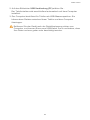 69
69
-
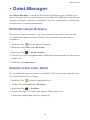 70
70
-
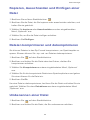 71
71
-
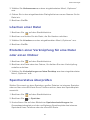 72
72
-
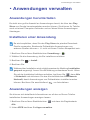 73
73
-
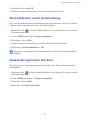 74
74
-
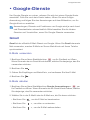 75
75
-
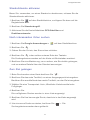 76
76
-
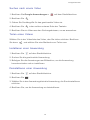 77
77
-
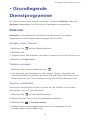 78
78
-
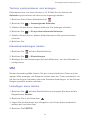 79
79
-
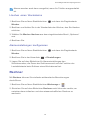 80
80
-
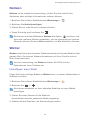 81
81
-
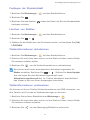 82
82
-
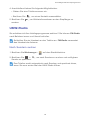 83
83
-
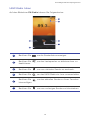 84
84
-
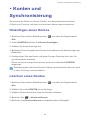 85
85
-
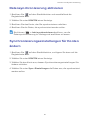 86
86
-
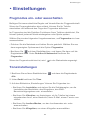 87
87
-
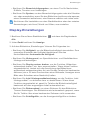 88
88
-
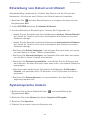 89
89
-
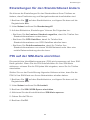 90
90
-
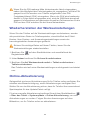 91
91
-
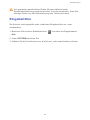 92
92
-
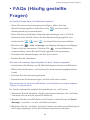 93
93
-
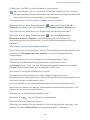 94
94
-
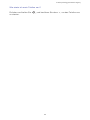 95
95
-
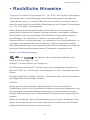 96
96
-
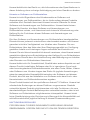 97
97
-
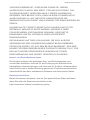 98
98
-
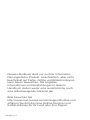 99
99
Huawei Y530 Bedienungsanleitung
- Kategorie
- Mobiltelefone
- Typ
- Bedienungsanleitung
Verwandte Artikel
-
Huawei P6 Bedienungsanleitung
-
Huawei G620S Bedienungsanleitung
-
Huawei G610 Bedienungsanleitung
-
Huawei G6 Bedienungsanleitung
-
Huawei Y635 Bedienungsanleitung
-
Huawei Ascend P6 Bedienungsanleitung
-
Huawei Mate S Benutzerhandbuch
-
Huawei Y6 Benutzerhandbuch
-
Huawei Y625 Bedienungsanleitung
-
Huawei Ascend P7 Bedienungsanleitung